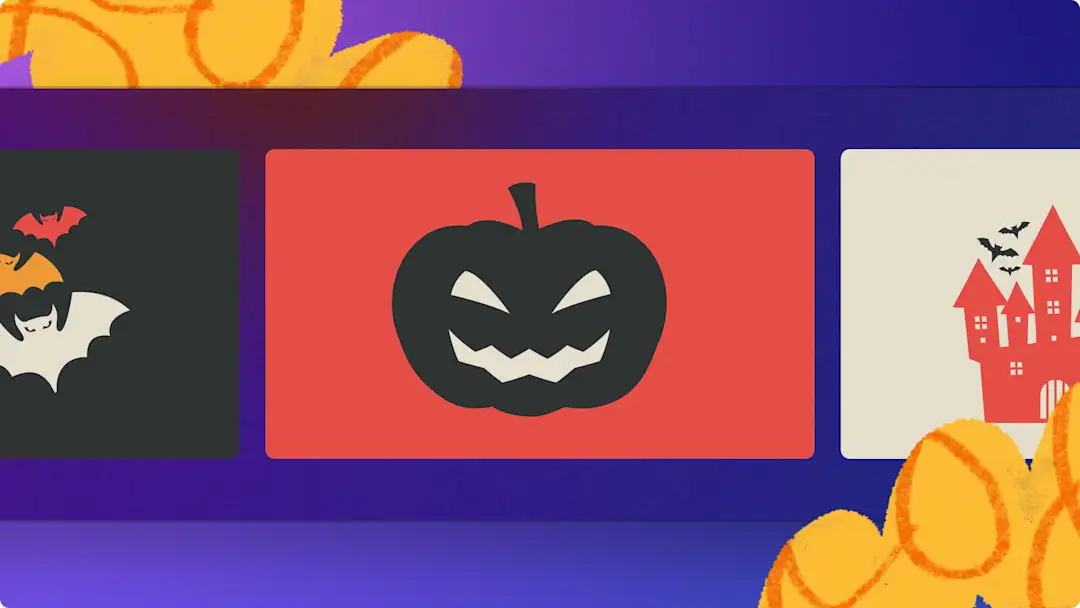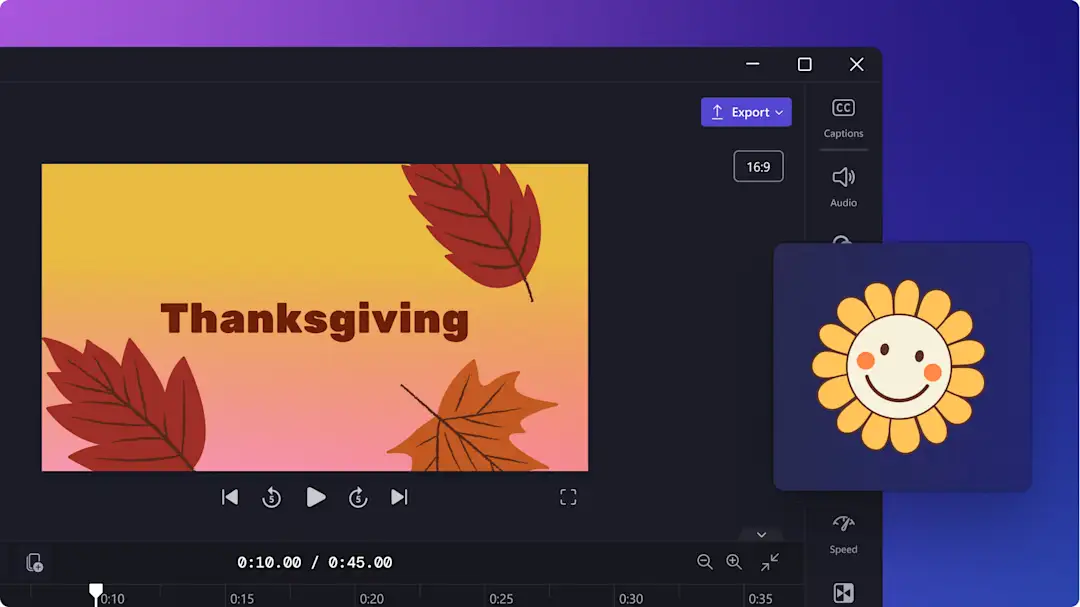Atenção! Este conteúdo é válido para contas pessoais no Clipchamp. Experimente este link se você procura informações sobre o Clipchamp para contas corporativas.
De maratonas de filmes de terror a competições de abóboras esculpidas, convide seus amigos, familiares ou colegas para um evento de Halloween criando um convite em vídeo exclusivo.
Combine facilmente vídeos Halloween com planos de fundo fantasmagóricas com adesivos de esqueleto, textos animados brilhantes e áudios assustadores para criar o convite de vídeo perfeito para compartilhar nas redes sociais.
Saiba como criar convites para festas de Halloween online do zero ou comece com um modelo de vídeo gratuito do editor de vídeo do Clipchamp.
Elementos de um bom vídeo convite
Música de fundo fantasmagórica
Adicione músicas e efeitos sonoros misteriosos para dar um tom assustador a seu vídeo de convite de Halloween.Pesquise em uma enorme variedade de faixas musicais sem royalties para encontrar jingles animados com músicas Lo-Fi de Halloween.
Transições de cena assustadoras
Adicione uma sensação de mistério ao seu convite de vídeo com a ajuda de transições de cena. Coloque uma transição, como uma interferência de TV, um efeito estático, uma tinta digital, fogo, desvanecimento entre claro e escuro, e revele o efeito estático entre dois videoclipes para criar uma energia assustadora de Halloween.
Narração e dublagens atrativas
Eleve o patamar de seu convite de festa de Halloween com uma narração macabra em uma variedade de vozes e tons que vão se adequar a sua estética assustadora. Compartilhe detalhes do evento ou uma história perversa para tornar seu convite inesquecível.
Texto animado com informações do evento claras
Aprimore seu convite de Halloween dando ênfase aos detalhes da festa com texto animado. Adicione títulos misteriosos, como o texto com efeito estático, ao seu convite de vídeo de Halloween para transformar a acessibilidade enquanto mantém o tema.
Como criar um convite de Halloween em vídeo
Etapa 1. Importe vídeos ou selecione imagens de arquivo
Para importar seus próprios vídeos, clique no botão "Importar mídia" na guia "Sua mídia" da barra de ferramentas para procurar nos arquivos do seu computador ou conecte o OneDrive.
Você também pode usar multimídia de estoque livre de royalties ideais para o plano de fundo de seu vídeo. Clique na guia "Biblioteca de conteúdo" localizada na barra de ferramentas e clique na seta de seleção de "Elementos visuais" e, em seguida, em "Vídeos" ou "Fundos". Pesquise nas diferentes categorias de ações usando também a barra de pesquisa.
Em seguida, arraste e solte cada vídeo de Halloween na linha do tempo na guia de mídia.
Etapa 2. Adicionar texto e títulos animados
Clique na guia de texto na barra de ferramentas e navegue pelos títulos.Recomendamos usar um título fácil de ler, como texto sem formatação, para detalhes do convite da festa.Você também pode usar um texto com estilo de máquina de escrever, esfumado ou com efeito estático para dar um toque de Halloween mais assustador.Arraste e solte um título na linha do tempo acima do vídeo. Usando a guia de texto no painel de propriedades, edite seu texto como você quiser.Para mais informações, confira o artigo de ajuda.
Etapa 3. Adicione músicas de Halloween livres de royalties
Clique na guia da biblioteca de conteúdo na barra de ferramentas e navegue pelas opções de músicas livres de royalties clicando na seta suspensa de áudio.Use a barra de pesquisa para navegar na biblioteca usando palavras-chave como Halloween, triste, Lo-Fi e muito mais.Clique no botão Reproduzir para visualizar as faixas de áudio e arraste e solte a música na linha do tempo abaixo da sua mídia. Você pode editar o volume do seu áudio usando a guia de áudio no painel de propriedades.
Etapa 4. Coloque adesivos e GIFs assustadores
Clique na guia da biblioteca de conteúdo na barra de ferramentas e, em seguida, na seta suspensa de recursos visuais para navegar entre as categorias, como adesivos, formas, sobreposições e GIPHY.Arraste e solte uma sobreposição de Halloween na linha do tempo acima do seu ativo de vídeo.
Etapa 5. Visualize e salve seu convite de vídeo de Halloween
Antes de salvar seu convite de vídeo, não se esqueça de visualizá-la clicando no botão de reprodução. Quando estiver tudo pronto para salvar o vídeo, clique no botão de exportar e selecione uma resolução de vídeo. Recomendamos salvar todos os vídeos na resolução 1080p para garantir a melhor qualidade. Os assinantes pagos poderão salvar na resolução 4K.
Confira o convite de Halloween final.
Dê uma olhada em nosso tutorial no YouTube para obter mais ajuda.
Continuar explorando os conteúdos de Halloween no Clipchamp. Crie um fundo de Halloween para o Zoom ou dê um toque especial nos seus vídeos temáticos de Halloween com efeitos picture-in-picture e tela dividida. Se você está procurando maneiras editar seu vídeo rapidamente, comece com um modelo de vídeo pronto para uso.
Experimente o Clipchamp gratuitamente ou baixe o aplicativo do Clipchamp para Windows e comece agora mesmo.